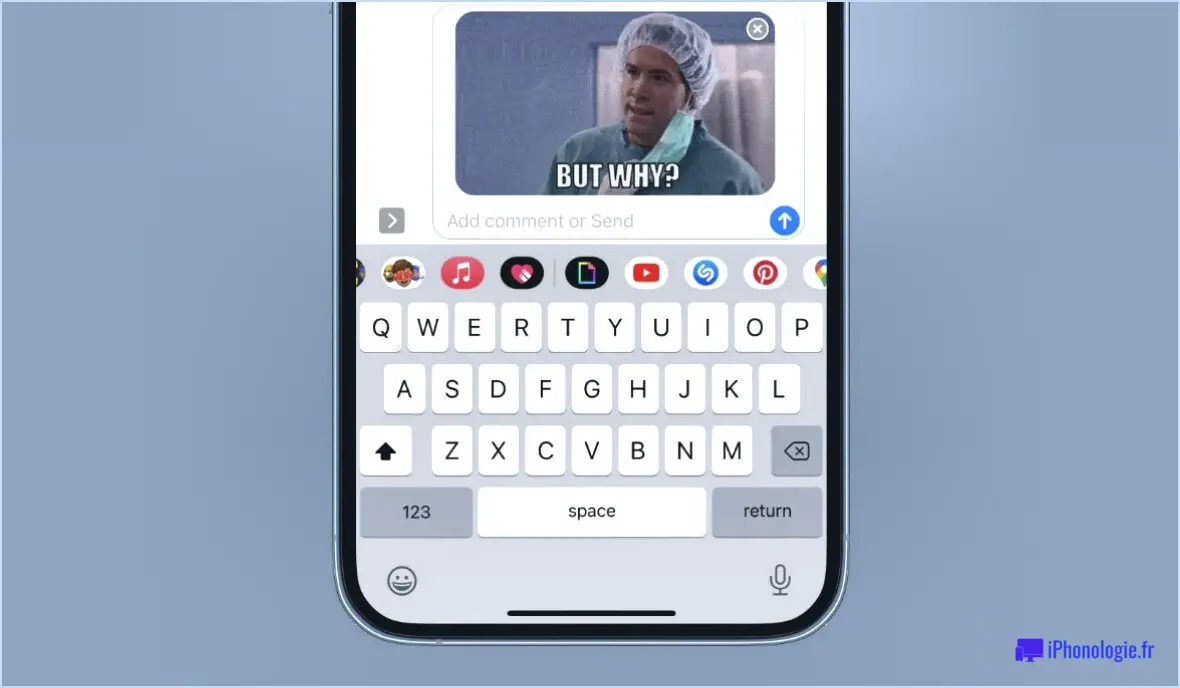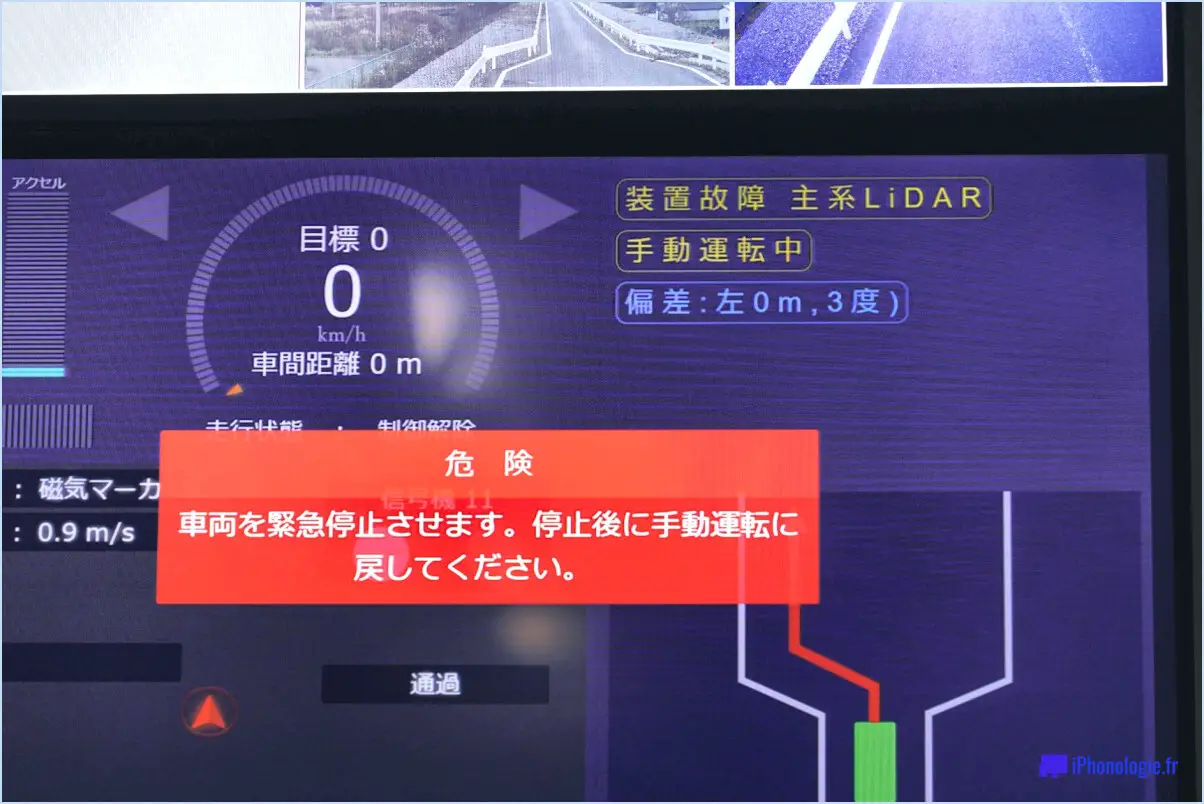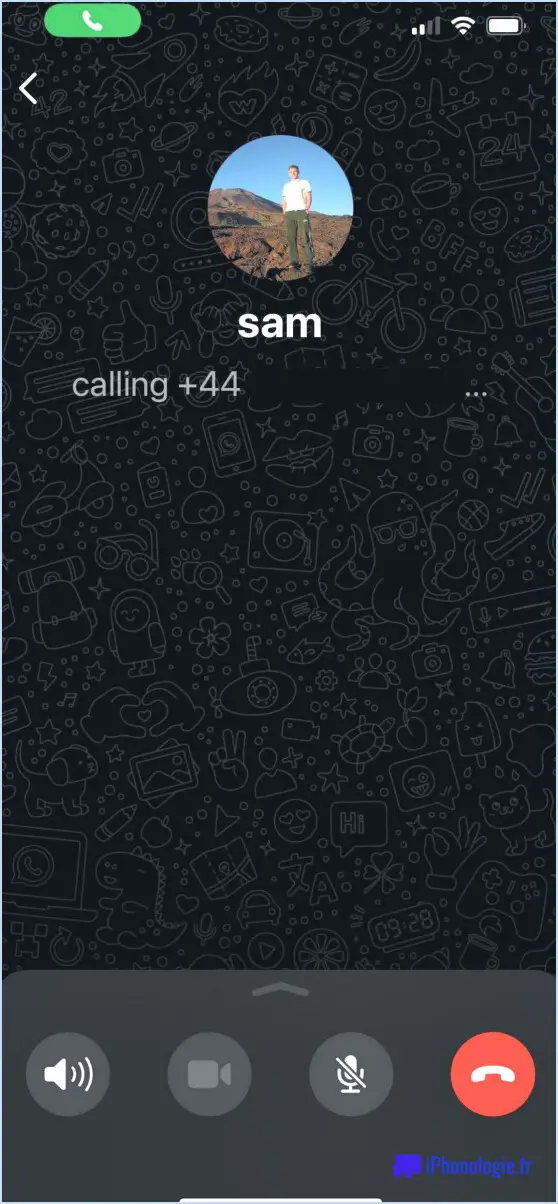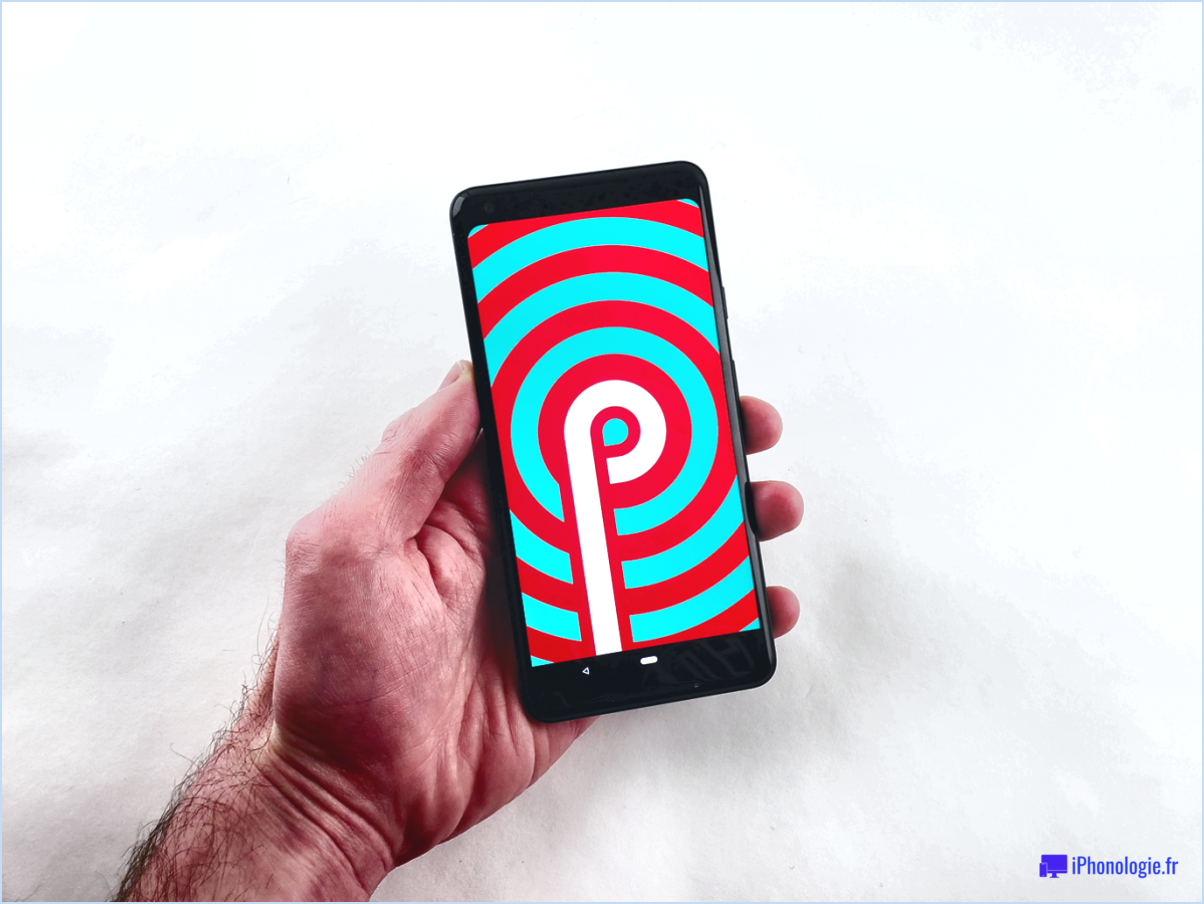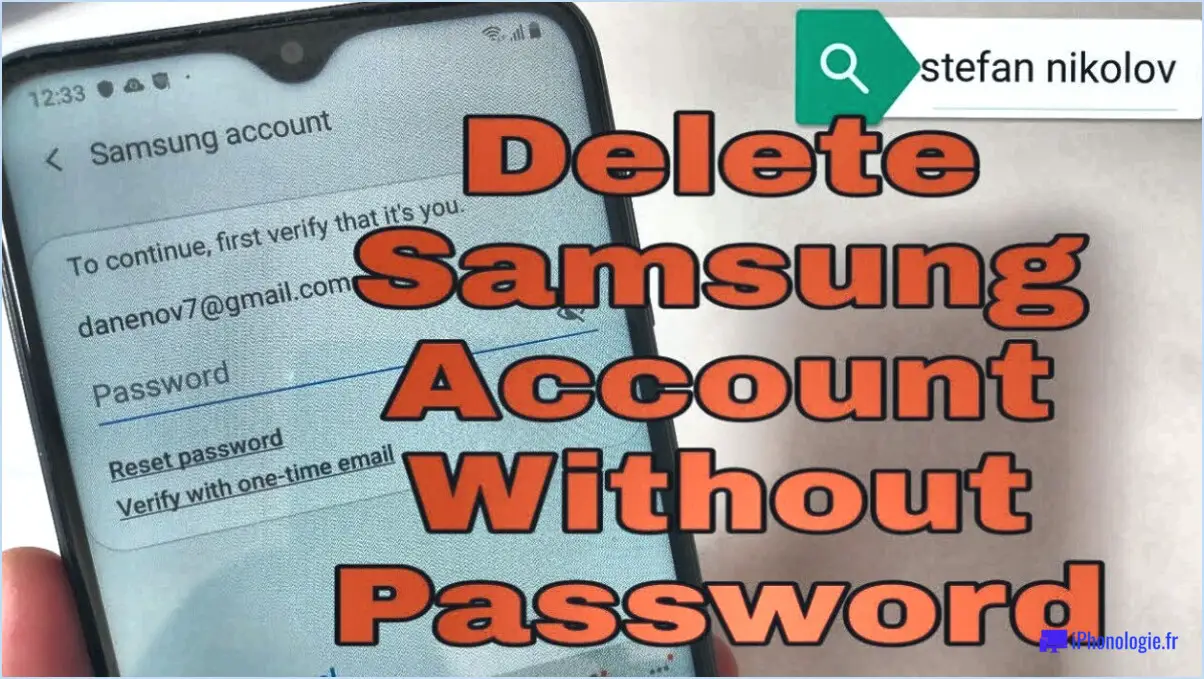Comment changer le nom de vos airpods sur android?
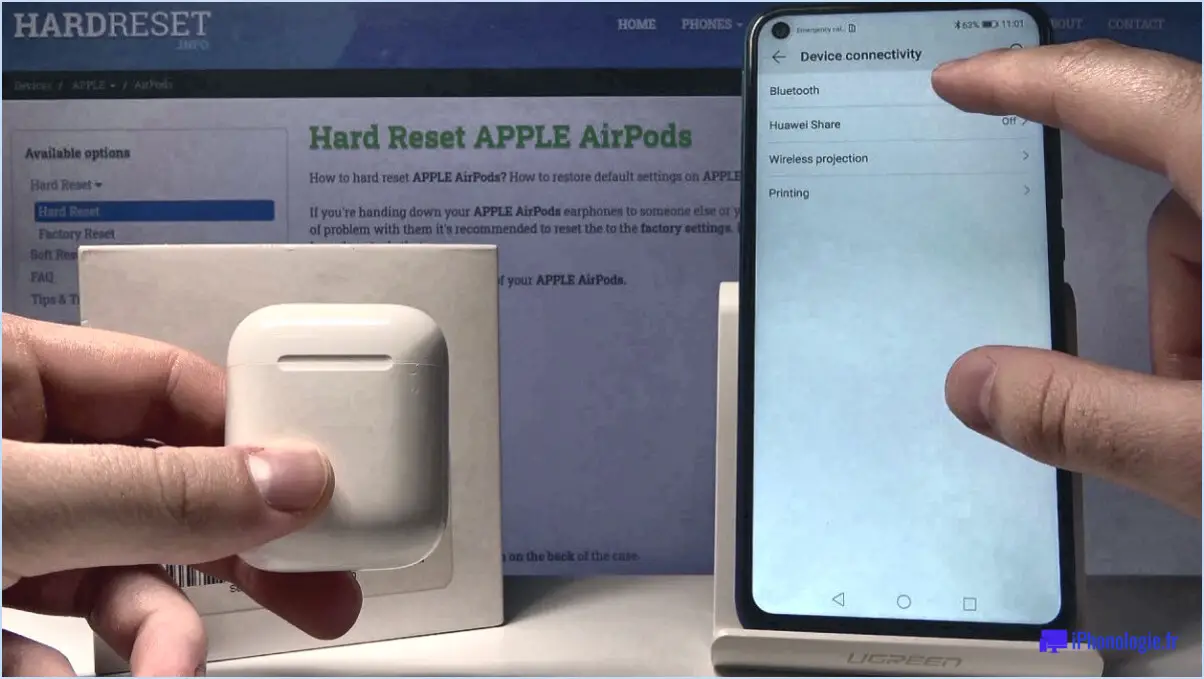
Si vous souhaitez changer le nom de vos AirPods sur un appareil Android, vous pouvez facilement le faire en suivant quelques étapes simples.
- Tout d'abord, assurez-vous que vos AirPods sont connectés à votre appareil Android via Bluetooth. S'ils ne sont pas connectés, accédez aux paramètres Bluetooth de votre appareil Android et connectez-les.
- Une fois vos AirPods connectés, accédez au menu des paramètres Bluetooth sur votre appareil Android. Vous pouvez généralement y accéder en balayant vers le bas depuis le haut de votre écran et en tapant sur l'icône Bluetooth.
- Dans le menu des paramètres Bluetooth, recherchez l'option "Modifier les appareils" ou "Appareils appariés". Cette option peut varier en fonction de l'appareil Android que vous utilisez.
- Tapez sur "Modifier les appareils" ou "Appareils appariés" et vous devriez voir une liste de tous les appareils qui sont actuellement connectés à votre appareil Android via Bluetooth. Vos AirPods devraient figurer dans la liste des "Autres appareils".
- Tapez sur le nom de vos AirPods et vous devriez voir une option pour les renommer. Tapez sur cette option et saisissez le nouveau nom que vous souhaitez utiliser pour vos AirPods.
- Une fois que vous avez saisi le nouveau nom, tapez sur "Enregistrer" ou "OK" pour confirmer la modification.
- Vos AirPods devraient maintenant être renommés sur votre appareil Android. Vous pouvez vérifier en allant dans le menu des paramètres Bluetooth et en cherchant vos AirPods sous "Appareils appariés" ou "Autres appareils".
Il convient de noter que le fait de changer le nom de vos AirPods sur votre appareil Android n'affectera pas leur nom sur les autres appareils auxquels ils sont connectés. Si vous souhaitez modifier le nom de vos AirPods sur un autre appareil, vous devrez répéter ces étapes sur cet appareil.
En résumé, pour changer le nom de vos AirPods sur un appareil Android, vous devez aller dans le menu des paramètres Bluetooth, trouver vos AirPods sous " Autres appareils ", appuyer sur leur nom et saisir le nouveau nom que vous souhaitez utiliser. C'est un processus rapide et facile qui ne devrait pas prendre plus d'une minute ou deux.
Comment modifier les paramètres de l'Airpod sur Android?
Pour modifier les paramètres de l'AirPod sur Android, vous devez suivre les étapes suivantes :
- Ouvrez l'application Réglages sur votre appareil Android.
- Tapez sur Bluetooth pour accéder aux paramètres Bluetooth de votre appareil.
- Recherchez vos AirPods dans la liste des appareils disponibles et tapez dessus.
- Une fois connecté, tapez sur l'icône d'engrenage à côté du nom des AirPods pour accéder à leurs paramètres.
- À partir de là, vous pouvez ajuster des paramètres tels que la fonctionnalité de double pression et les paramètres du microphone.
- Pour renommer vos AirPods, appuyez sur le nom des AirPods en haut de la page des réglages, saisissez le nouveau nom et appuyez sur Enregistrer.
Il convient de noter que certaines fonctionnalités des AirPods, telles que la prise en charge de Siri, peuvent ne pas être disponibles lors de l'utilisation des AirPods avec un appareil Android. Cependant, il devrait être possible de régler les paramètres en suivant les étapes ci-dessus.
Comment réinitialiser mes AirPods sur mon Android?
La réinitialisation de vos AirPods sur Android est un processus simple. Tout d'abord, ouvrez l'application Paramètres sur votre appareil Android et allez dans Bluetooth. Ensuite, appuyez sur l'icône d'engrenage située dans le coin supérieur droit de l'écran. Ensuite, appuyez sur Réinitialiser les accessoires Bluetooth et sélectionnez vos AirPods dans la liste. Enfin, appuyez sur Réinitialiser et attendez que les AirPods se réinitialisent. Une fois cette opération effectuée, vous pouvez configurer vos AirPods sur votre appareil Android comme vous le feriez normalement. N'oubliez pas que la réinitialisation de vos AirPods les supprimera de tous les appareils avec lesquels ils sont appariés, vous devrez donc les reconnecter à vos autres appareils également. Voilà, c'est fait ! Vos AirPods devraient maintenant être réinitialisés et prêts à être utilisés.
Comment renommer les AirPods dans Chrome?
Pour renommer vos AirPods dans Chrome, vous devez télécharger un outil tiers appelé "AirPods Finder" depuis le Chrome Web Store. Une fois l'outil installé, ouvrez-le et cliquez sur le bouton "Renommer les AirPods". Une nouvelle fenêtre s'ouvre alors, dans laquelle vous pouvez saisir le nouveau nom de vos AirPods. Il vous suffit de saisir le nom souhaité et de cliquer sur "Enregistrer" pour appliquer les modifications. Il s'agit d'une procédure simple et rapide qui vous aidera à organiser vos AirPods et à les retrouver facilement.
Comment vérifier les AirPods sur ma batterie Android?
Pour vérifier le niveau de la batterie de vos AirPods sur un téléphone Android, procédez comme suit :
- Ouvrez l'application Paramètres sur votre téléphone Android.
- Allez dans Bluetooth et recherchez vos AirPods dans la rubrique "Appareils disponibles".
- Tapez sur le nom de vos AirPods.
- Faites défiler vers le bas pour voir le niveau de la batterie.
Il est important de noter que le niveau de batterie affiché correspond à chaque AirPod et à l'étui de chargement. Cette information peut vous aider à déterminer si vous devez charger vos AirPods avant de les utiliser.
Pourquoi mon téléphone ne me permet-il pas de changer le nom de mes AirPods?
Si vous avez du mal à changer le nom de vos AirPods sur votre téléphone, il peut y avoir plusieurs raisons à cela. Tout d'abord, assurez-vous que vous avez connecté vos AirPods à votre téléphone via Bluetooth. Sinon, vous ne pourrez pas les renommer. Deuxièmement, assurez-vous que la dernière version d'iOS est installée sur votre iPhone, car vous devez avoir iOS 11 ou une version ultérieure pour renommer vos AirPods. Si vous avez vérifié ces deux points et que vous ne parvenez toujours pas à changer le nom, essayez de réinitialiser vos AirPods, puis connectez-les à nouveau à votre téléphone.
Comment réinitialiser mes AirPods Android volés?
Pour réinitialiser vos AirPods volés à l'aide d'un téléphone Android, vous pouvez utiliser l'application Find My iPhone. Assurez-vous d'avoir installé la dernière version de l'application et connectez-vous avec votre identifiant Apple. Sélectionnez vos AirPods dans la liste des appareils et cliquez sur le bouton "Réinitialiser". Cette opération réinitialise les AirPods volés à leurs paramètres d'usine, ce qui les rend inutilisables pour le voleur. Il est également important de noter que vous devez déclarer le vol aux autorités et à votre compagnie d'assurance, le cas échéant.
Quelles sont les fonctionnalités des AirPods qui fonctionnent sur Android?
Les utilisateurs d'Android peuvent accéder à la plupart des fonctions des AirPods disponibles sur les iPhones, telles que les appels mains libres et la diffusion de musique en continu. En outre, les utilisateurs d'Android peuvent utiliser les AirPods pour régler le son et le volume de leurs appareils, ainsi que pour répondre ou mettre fin à des appels. Certaines fonctions des AirPods qui sont exclusives aux iPhones, telles que la fonctionnalité Siri et le passage automatique d'un appareil à l'autre, peuvent ne pas être disponibles sur Android. Toutefois, les fonctions de base des AirPods sont pleinement fonctionnelles sur les appareils Android.
Les AirPods 2 valent-ils la peine d'être achetés pour Android?
La décision d'acheter les AirPods 2 pour Android dépend des préférences et des besoins personnels. Les AirPods 2 sont compatibles avec les appareils Android et offrent un appairage facile, la prise en charge de Siri et une excellente qualité sonore. Toutefois, ils ne disposent pas de certaines fonctionnalités telles que l'annulation du bruit et le chargement sans fil, que l'on peut trouver sur d'autres écouteurs sans fil du marché. En outre, ils sont chers par rapport à d'autres écouteurs Bluetooth présentant des caractéristiques similaires. Par conséquent, si vous privilégiez une intégration facile avec vos appareils Apple, les AirPods 2 peuvent être intéressants à acheter. En revanche, si vous recherchez l'annulation du bruit ou des options plus économiques, d'autres écouteurs pourraient mieux vous convenir.
Comment supprimer un ancien propriétaire de mes AirPods?
Pour supprimer un ancien propriétaire de vos AirPods, vous devez d'abord les désappairer de l'appareil de l'ancien propriétaire. Suivez les étapes suivantes :
- Ouvrez l'application Réglages sur votre iPhone ou iPad.
- Appuyez sur Bluetooth.
- Recherchez les AirPods dans la rubrique "Mes appareils".
- Appuyez sur le bouton "i" situé à côté.
- Appuyez sur "Oublier cet appareil".
Une fois ces étapes terminées, vos AirPods ne seront plus appariés à l'appareil de l'ancien propriétaire. Vous pouvez désormais les coupler avec votre propre appareil et profiter de votre musique sans aucune interruption.